对系统进行一键备份还原的应用程序C


2014.04.21
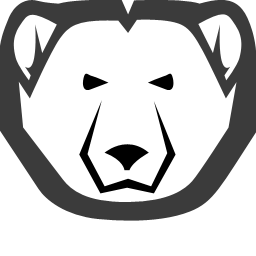
2016.07.08

2014.05.05

2013.01.16

2013.01.14

2014.11.26



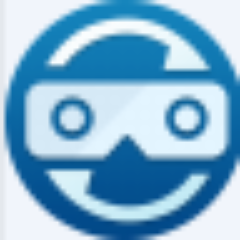

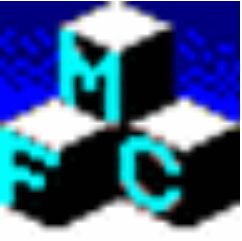
f7系统卫士是能在 windows 下对系统进行一键备份还原的应用程序。本程序具有自动记忆功能,每次对系统备份后,将会自动生成记录,在下一次打开程序时,自动写入此程序,让系统还原更加快捷。它具有安全、快速、保密性强、兼容性好等特点,特别适合电脑新手和担心操作麻烦的人使用。
软件功能:
1.备份系统
2.还原系统
3.安装系统
系统备份
一、怎样备份系统
做系统备份是为了把一个完整的,纯净的系统保存起来,如果哪天系统出问题了你就可以通过系统还原几分钟内将系统恢复到备份时的状态,免去重新装系统的麻烦。
1. 运行F7系统卫士,运行界面如图所示:(如果还未使用此工具进行系统的备份,界面上会显示红色区域的提示)2. 在弹出的工具界面,单击“一键备份系统”3. 在弹出的对话框中,可以通过“镜像管理”按钮来选择镜像文件存放位置,也可以默认,之后单击“一键备份”按钮,4. 在弹出的确认框中,点击“是”按钮,如图:
5. 电脑会自动关机并重新启动电脑,在电脑开机菜单选择界面上,通过上下键选“F7系统卫士一键备份还原系统”进入WINPE界面,完成系统的备份,
二、怎样还原系统返回头部
1. 在进行完系统的备份工作后,运行F7系统卫士,弹出如图所示界面:(界面上会显示所有备份文件)2. 选择要进行还原的备份文件,单击界面上的“一键还原系统”按钮,3. 在弹出的对话框中,可以通过“镜像管理”按钮,找到备份的系统文件,单击“一键还原”按钮,4. 在弹出的确认框中,单击“是”按钮
5. 电脑自动重启,进入WINPE界面,完成系统的还原
三、怎样安装系统返回头部
如果你想使用本软件进行系统安装,那也是可以实现的,下面就向大家介绍下如何使用本工具进行系统的安装。
1.首先准备一个Ghost版的系统文件,这里以XP为例;
2.双击运行F7系统卫士,在弹出的软件界面中,单击“一键智能装机”按钮
3.在弹出的窗口中,选择你要安装的系统,
4.选择好系统后,选择系统安装分区,然后单击“一键装机”按钮
5.在弹出的确认框中,单击“是”按钮
6.之后软件会自动完成系统的安装过程,你只需静静等候。
 2024-08-26
2024-08-26